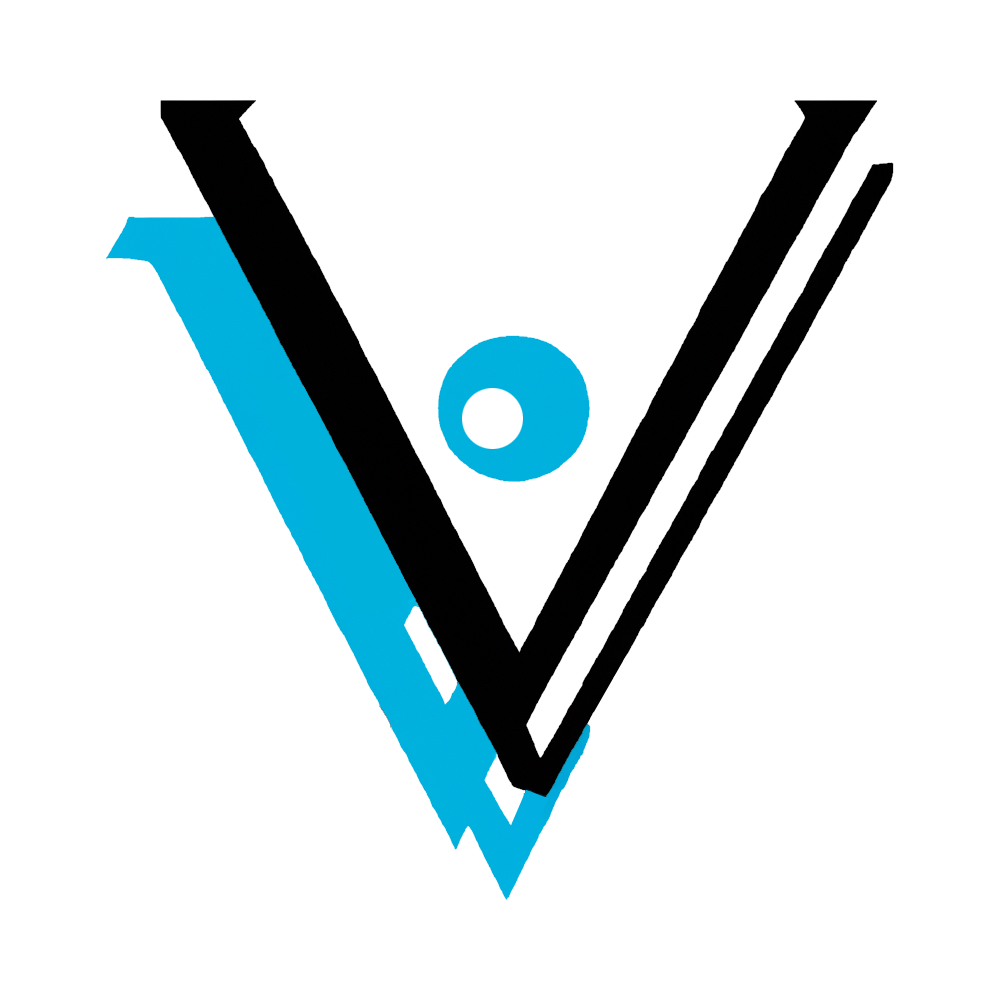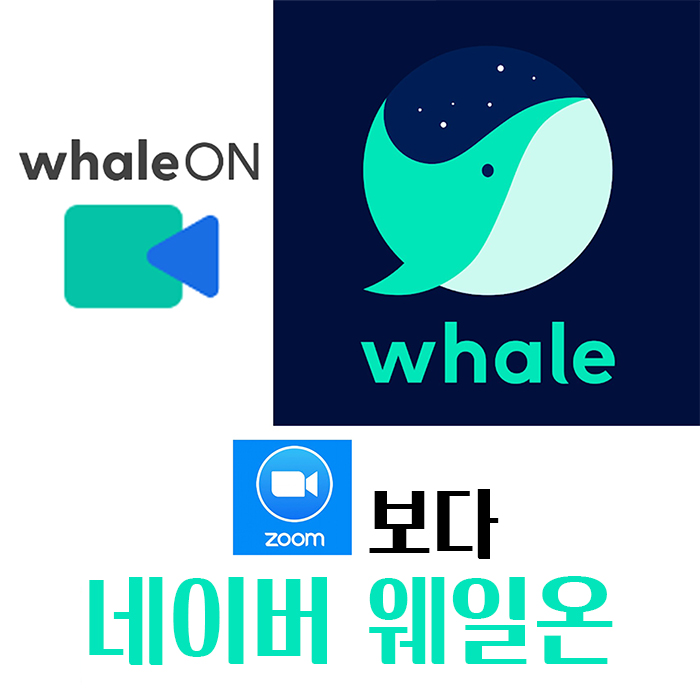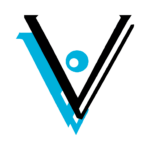네이버에서 공짜로 온라인 화상회의를 할 수 있다는 것, 아시나요? 사용성이 무척 좋은 네이버 웨일 화상회의에 대해 말씀드리겠습니다.
구글에 크롬(Chrome)이라는 프로그램이 있는 것처럼 네이버는 웨일(whale)이라는 프로그램을 통해 여러 가지 편리한 기능을 제공하고 있는데 그 중 화상 회의도 있습니다.
네이버 웨일 화상 회의(웨일온)은 무료로 사용할 수 있고, 자유롭게 PC와 모바일 모두 원활하게 활용 가능합니다.
이제부터 장점과 단점을 간단히 알고, 구체적인 사용 방법 알려드리겠습니다.
1. 네이버 웨일 화상회의(웨일온 장/단점)
a. 네이버 웨일 화상회의 장점 4가지
1) 무료로 사용할 수 있습니다.
2) 인원 제한이 없고 동시 접속은 최대 500명까지 가능합니다. (이게 대박! 대규모로 사용할 수 있다는 장점)
* ZOOM 화상 회의는 인원 당 유료 금액이 책정 되어있음.
3) 팀원들과 화면 공유가 무척 자유롭다. 채팅 기능과 화면이 직관적입니다.
4) 시간 제한이 없습니다.
b. 네이버 웨일 화상회의 단점 아닌 단점 2가지
1) 네이버 웨일 브라우저를 다운로드 해야 합니다.
2) 동영상 녹화를 지원하지 않습니다.
* 아주 중요한 미팅 때는 조금 외국형스러운 줌ZOOM 회의를 사용
* 무료 녹화 프로그램(ex. 곰녹화 등)과 함께 섞어서 사용 추천
2. 웨일온 사용 방법 2가지
a. 웨일온 PC 버전
네이버 웨일(Whale) 다운로드 하기(클릭)
다운로드를 받는 동안 아래 내용을 순서대로 익혀보면 좋습니다.
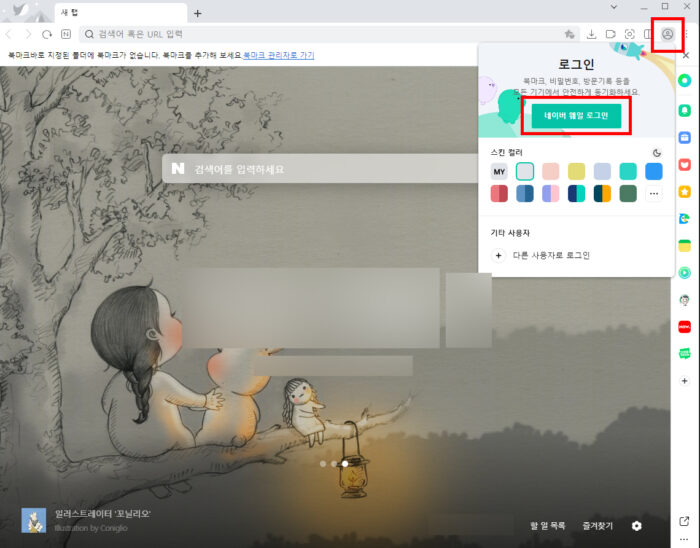
오른쪽 구석에 사람 모양 아이콘을 눌러 자신의 네이버 아이디로 접속하세요.
공용 장소가 아니라면 한번 접속해두면 자신의 아이디로 영구 접속하여 네이버 서비스를 쉽게 사용할 수 있습니다.
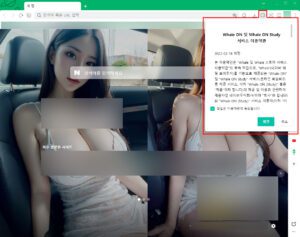
아이디 로그인 후 왼쪽에서 두 번째 아이콘인 ‘동영상’ 버튼을 누른 후 ‘웨일온 이용 약관에 동의합니다.’ 클릭하여 확인을 누르면 [회의 입장 / 회의 시작]의 버튼이 활성화됩니다.
이번 시간에는 자신이 온라인 회의를 만드는 상황이니 [회의 시작] 버튼을 누른 후, 회의에 참석할 분들을 초대하는 방법을 적용 해보겠습니다.
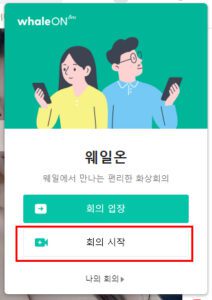
회의에 참석할 분들이 원활하게 회의명을 구분할 수 있도록 ‘회의명’을 작성해줍니다. 추가로 항목에 적혀 있는 ‘전용회의실 사용’, ‘대기실 사용’은 지금 당장 신경쓰지 않으셔도 됩니다.
지금 당장은 옵션을 추가할수록 참여자 분들이 혼란스러울 수 있습니다. 네이버 웨일 화상회의(웨일온)을 충분히 사용해보시면서 상황에 맞게 사용하는 걸 추천드립니다.
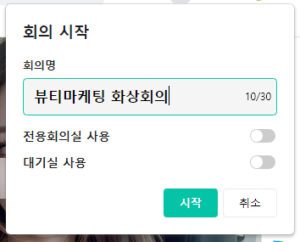
회의명을 알맞게 썼다면, 시작 버튼 클릭해주세요.
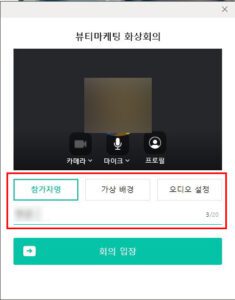
왼쪽부터 참가자 명 / 가상 배경 / 오디오 설정 등 큰 어려움 없이 설정할 수 있습니다.
특히 가상배경 같은 경우, 자신이 회의 참석을 집에서 하고 있다면 정리된 뒷배경을 설정하여 회의 간 정돈된 모습을 보여주는 것도 좋습니다.
그리고 하단에 “회의 입장” 버튼을 누르시면 됩니다.
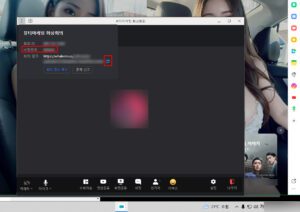
그러면 왼쪽 상단에 회의에 참석할 인원에게 전달한 정보가 뜹니다.
회의 링크와 함께 입장할 때 필요한 비밀 번호를 알려주면 처음으로 온라인 화상회의에 참석하는 분이더라도 쉽게 입장할 수 있습니다.
b. 웨일온 모바일 버전
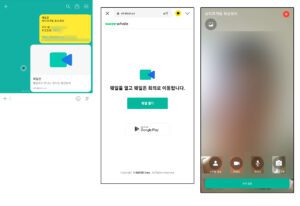
화상회의를 열여서 보낸 정보는 참석자 입장에서 위 사진 순서대로 입장할 예정입니다.
톡에 적힌 링크와 비밀번호 확인 후 네이버 웨일(앱)을 설치 후 ‘회의 참가’ 전 자신의 화면을 확인 후 입장하게 됩니다.
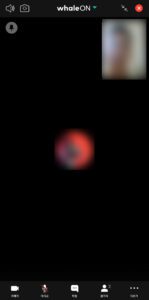
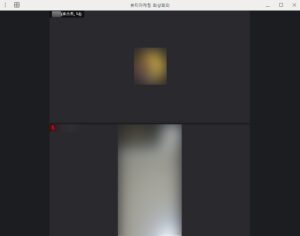
가급적이면 회의를 주최하시는 분은 주최자이기 때문에 안정적인 회의를 진행하기 위해 PC로 사용을 추천드립니다.
네이버 웨일 화상회의 사용 방법이 제법 익숙해지면 그 때 가서 모바일을 사용하셔도 좋습니다.
오늘은 네이버에서 만든 웨일(Whale) 프로그램을 활용하여 화상회의 사용법에 대해 알려드렸는데요.
2019년 코로나 사태로 온라인에서 업무적으로 회의를 하는 경우가 많아졌고, 외국인들과 미팅을 해야한다면 세계적으로 유명하게 사용하고 있는 온라인 줌(ZOOM) 화상 회의, 구글미트를 사용하는 것도 좋습니다.
다만 사용 빈도 수나 인지도 측면을 고려할 때 줌 회의, 오늘 추천드린 웨일온(네이버 웨일 화상 회의)이 여러 좋습니다.
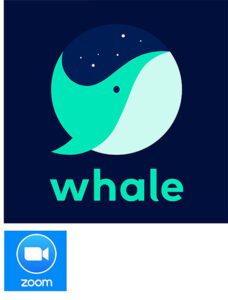
구글미트(Google Meet) 같은 경우, 미국인들이 사용하기 적합한 옵션들이 다소 있고, 설정 옵션이 꽤 있어서 처음 사용하시는 분들 입장에서 익숙하지 않을 수 있습니다.
앞서 설명드린 네이버 웨일 화상회의(웨일온)을 사용하거나 ZOOM 등 서로 장/단점이 분명하다보니 미팅 상황에 맞게 사용하시길 바랍니다.
그 밖에 다른 화상 회의 툴(TOOL)이 궁금하다면, 아래 글을 참고해주세요.
감사합니다.
외국인과 온라인 화상 회의를 해야할 경우
줌(ZOOM) 화상 회의 사용 방법 보러가기
파트너스 활동을 통해
일정액의 수수료를 제공받을 수 있으며
구매자의 구매금액에 어떠한 영향도 주지 않습니다.
이 글이 도움이 되셨나요?
평점을 매겨주세요!
평균 평점 0 / 5. 투표수: 0
지금까지 투표한 사람이 없습니다. 가장 먼저 게시물을 평가해보세요 🙂
인생 최적화를 위한 정보만 다룹니다.
생각은 현실이 됩니다.
idea becomes reality.
이 지면은 본문이 생략된
화면입니다.
쿠팡파트너스 활동을 통해 일정액의 수수료를 제공받을 수 있으며
구매자의 구매금액에 어떠한 영향도 주지 않습니다.
본 Vividus 페이지는
보다 똑똑하고 현명한 정보를 전달하는 페이지임을 알립니다.
모든 정보는 공식홈페이지 및 기관을 통한
내용을 기초로 데이터를 제공합니다.
이 데이터들의 조건 및 내용은 수시로 변경될 수 있음을 알립니다.
광고는 수 만개의 구글 광고를 자동으로 송출되고 있습니다.
구글 애드센스 광고는 모든 광고주에게
직접적인 수수료를 지급을 받지 않습니다.
광고주 선별 및 집행은
모두 구글에서 자체적으로 이뤄지고 있으며,
구글에서 공식적으로 승인된 광고만
송출되고 있음을 알립니다.